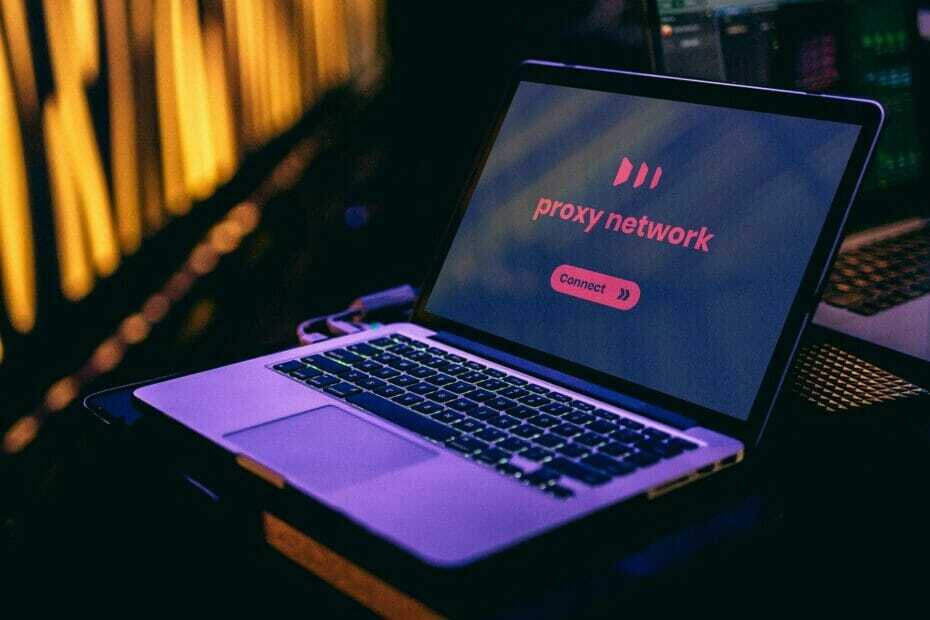- Słabe połączenie, niepoprawnie skonfigurowane ustawienia lub elementy oprogramowania powodujące konflikty często powodują, że serwer Avast SecureLine VPN odrzuca błędy połączenia pliku licencji.
- Czasami błąd jest bezpośrednim wynikiem wygaśnięcia subskrypcji lub nieprawidłowego kodu aktywacyjnego.
- Aby na dobre pozbyć się tego irytującego problemu, wyłącz inne połączenia VPN.
- Pamiętaj, że potrzebujesz ważnego kodu aktywacyjnego, aby łatwo osiągnąć swój cel.

Avast SecureLine VPN to usługa wirtualnej sieci prywatnej (VPN) opracowana przez firmę Avast ds. cyberbezpieczeństwa firma oprogramowania, która jest dostępna dla systemów operacyjnych Microsoft Windows, macOS, Android i iOS systemy.
Dzięki AvastSecureLine VPN możesz połączyć do 10 urządzeń jednocześnie z 700 bezpiecznymi serwerami Avast VPN w 35 krajach; aplikacja korzysta z tunelu szyfrującego, aby chronić Twoją prywatność i bezpieczeństwo w Internecie.
Podczas próby połączenia z jedną z dostępnych lokalizacji serwera niektórzy użytkownicy napotkali komunikat Przepraszamy, serwer SecureLine odrzucił błąd połączenia pliku licencji, co jest bardzo kłopotliwe.

Jednak wcale nie musisz się już zniechęcać, ponieważ wymyśliliśmy kilka rozwiązań, które w normalnych okolicznościach powinny pomóc Ci pokonać ten irytujący błąd.
Sprawdzenie ustawień sieciowych urządzenia lub upewnienie się, że masz aktywną subskrypcję i ważny kod aktywacyjny lub plik licencyjny, to tylko kilka z rozwiązań przedstawionych poniżej.
5 najlepszych sieci VPN, które polecamy
 |
59% zniżki dostępne dla planów dwuletnich |  Sprawdź ofertę! Sprawdź ofertę! |
 |
79% zniżki + 2 darmowe miesiące |
 Sprawdź ofertę! Sprawdź ofertę! |
 |
85% taniej! Tylko 1,99 $ miesięcznie za 15-miesięczny plan |
 Sprawdź ofertę! Sprawdź ofertę! |
 |
83% zniżki (2,21 $ / miesiąc) + 3 darmowe miesiące |
 Sprawdź ofertę! Sprawdź ofertę! |
 |
76% (2.83$) w abonamencie 2 lata |
 Sprawdź ofertę! Sprawdź ofertę! |
Co zrobić, jeśli Avast SecureLine VPN odrzucił plik licencji?
1. Sprawdź swoje łącze internetowe
- Iść do Początek i kliknij Ustawienia.

- Kliknij Sieć i Internet.

- Iść do Zaawansowane ustawienia sieciowe i kliknij Narzędzie do rozwiązywania problemów z siecią.

- Wybierz kartę sieciową, którą chcesz zdiagnozować i kliknij Kolejny.

- Sprawdź, czy narzędzie do rozwiązywania problemów wykryło jakiekolwiek problemy.

Zwykle dobrym pomysłem jest sprawdzenie połączenia sieciowego lub ustawień internetowych, gdy chcesz połączyć się z serwerem VPN i skończyć z błędami połączenia.
Jeśli twoje połączenie internetowe jest słabe, niestabilne lub całkowicie nieistniejące, nie tylko sprawi to, że twoja sieć VPN będzie działać niepoprawnie, ale może również wyświetlić powiadomienia o problemach z połączeniem.
2. Wypróbuj inną lokalizację serwera
- Otwórz Avast SecureLine VPN, przejdź do swojej bieżącej lokalizacji i kliknij Zmiana.

- Wybierz nową lokalizację serwera i kliknij ją.

- Sprawdź teraz, czy Twoje nowe połączenie jest dobrze nawiązane.

Gdy duża liczba użytkowników łączy się z tym samym serwerem, spowoduje to przepełnienie i chociaż Avast SecureLine VPN oferuje przyzwoite funkcje, nie oferuje tylu serwerów, co inne najlepsze usługi VPN premium zrobić.
W rezultacie możesz spróbować połączyć się z innym niezbyt przeciążonym serwerem i sprawdzić, czy twoje połączenie się poprawi; możesz spróbować tego z wieloma lokalizacjami serwerów w różnych krajach.
3. Wyłącz inne połączenia VPN
- Iść do Początek i kliknij Ustawienia.

- Kliknij Sieć i Internet.

- Iść do Zaawansowane ustawienia sieciowe i kliknij Zmień opcje adaptera.

- Wybierz połączenie VPN i kliknij Wyłącz to urządzenie sieciowe.

Jeśli przez przypadek masz obecnie zainstalowane inne klienty oprogramowania VPN na swoim urządzeniu lub nieświadomie połączony z innym serwerem VPN, musisz je odłączyć lub wyłączyć znajomości.
Posiadanie sprzecznych elementów oprogramowania – w tym VPN – działającego w tym samym czasie w tym samym systemie może sprawić, że kolidują ze sobą i powodują błędy połączenia, jak w tym konkretnym przypadku z Avast SecureLine VPN.
4. Wyłącz zaporę systemu Windows
- Iść do Panel sterowania i kliknij System i bezpieczeństwo.

- Kliknij Zapora Windows Defenderender.

- Kliknij Włącz lub wyłącz Zaporę Windows Defender.

- Wybierz Wyłącz zaporę Windows Defender (niezalecane) dla obu Ustawienia sieci prywatnej i Ustawienia sieci publicznej.

- Kliknij dobrze.
Oprócz funkcji ochrony, które są bardzo ważne, zapory mogą również zakłócać połączenia VPN i blokować je, chyba że dodasz je do listy wykluczeń zapory.
Chociaż nie jest zalecane wyłączanie zapory Windows Defender, ponieważ chroni ona urządzenie przed nieautoryzowanym dostępem, możesz to zrobić w krótkim czasie, aby wyizolować możliwą przyczynę błędu i spróbować ponownie połączyć się z Avast SecureLine VPN serwer.
5. Upewnij się, że masz aktywną subskrypcję
- Otwórz Avast SecureLine, przejdź do Menu i kliknij Moje subskrypcje.

- Sprawdź, czy subskrypcja Avast SecureLine VPN jest aktywna, czy nie.

Jeśli masz wygasłą lub nieprawidłową subskrypcję, nie będziesz w stanie połączyć się z żadnym Avast SecureLine VPN lokalizacje serwerów, więc lepiej sprawdź aktualny stan subskrypcji i upewnij się, że jest aktywna i prawdziwy.
6. Upewnij się, że masz ważny kod aktywacyjny
- Iść do Avast i zaloguj się przy użyciu swoich poświadczeń.
- Kliknij Subskrypcje.

- Iść do Avast SecureLine VPN i skopiuj Kod aktywacyjny.

- Uruchom klienta Avast SecureLine VPN, przejdź do Menu i kliknij Wpisz kod aktywacyjny.

- Wprowadź skopiowany kod aktywacyjny i kliknij Wchodzić.

- Alternatywnie możesz kliknąć Użyj pliku licencji i wstaw go, jeśli masz poprawny.
Jeden z dość prawdopodobnych powodów, dla których Avast SecureLine VPN odrzucił błąd połączenia z plikiem licencji wiadomość – jeśli nie ma nic wspólnego z żadnym z powyższych – może być spowodowana kodem aktywacyjnym subskrypcji lub licencją plik.
Być może użyłeś nieprawidłowego kodu aktywacyjnego lub pliku licencji, które nie pochodzą od oryginalnego dostawcy oprogramowania – w tym przypadku Avast.
Jeśli otrzymałeś kod aktywacyjny lub plik licencyjny z innych niezaufanych źródeł, a nie od Avasta – czy to dla za darmo czy nie – są szanse, że najprawdopodobniej dostaniesz taki błąd połączenia i nie będziesz w stanie połączyć.
Dzięki temu możesz łatwo uzyskać ważny kod aktywacyjny powiązany z subskrypcją Avast SecureLine VPN i zaktualizować go w aplikacji, jak pokazano w powyższym przykładzie.
7. Odinstaluj Avast SecureLine VPN, a następnie zainstaluj go ponownie re

W niektórych przypadkach ponowna instalacja oprogramowania, w tym tego klienta VPN, może naprawić typowe błędy, które mogą powodować problemy z połączeniem.
W związku z tym możesz łatwo odinstalować Avast SecureLine i zainstalować go ponownie na swoim urządzeniu w mgnieniu oka; ponadto dzięki temu uzyskasz również najnowszą zaktualizowaną wersję, co jest bardzo ważne, ponieważ aktualizacje zawierają nowe ulepszenia i poprawki.
8. Skontaktuj się z obsługą klienta Avast

O ile nie pokonasz problemu z odrzuconym plikiem licencji za pomocą powyższych rozwiązań, mogą wystąpić inne problemy techniczne, które mogą mieć związek z samym oprogramowaniem lub aplikacją.
Dlatego powinieneś czuć się swobodnie skontaktuj się z obsługą klienta Avast – dokładniej w sekcji Avast SecureLine VPN – i poproś ich o pomoc, opisując jasno swój problem i fakt, że nie udało się go rozwiązać za pomocą najczęstszych sposobów rozwiązywania problemów.
Nie jesteś sam w tej sytuacji, ponieważ typowe błędy, takie jak ten, zdarzają się bardzo często zarówno z Avast SecureLine VPN a także inne usługi VPN.
Co ważniejsze jednak, w większości przypadków tego typu problemy można rozwiązać za pomocą podstawowych rozwiązań rozwiązywania problemów, takich jak te przedstawione tutaj.
Podsumowując, mamy nadzieję, że nie natkniesz się już na błąd Avast SecureLine VPN, który odrzucił Twój licencjonowany plik po wypróbowaniu naszych kroków i że będziesz mieć niesamowite wrażenia online, jednocześnie korzystając z zalet VPN usługa.